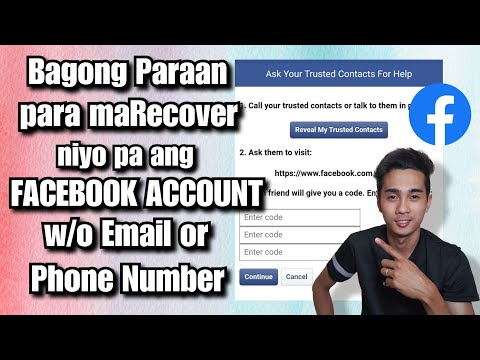Ang pag-format ng iyong iPad ay magbubura ng lahat ng iyong nakaimbak na data kabilang ang iyong mga application, larawan, musika, atbp. Karaniwan, pinapanumbalik mo ang iyong iPad sa estado ng pabrika nito. Magiging magandang ideya ito kung ibibigay mo ang iyong iPad kaya walang nakakakita sa iyong personal na impormasyon. Basahin ang hanggang sa hakbang 1 kung kailangan mong malaman kung paano i-format ang iyong iPad.
Mga hakbang

Hakbang 1. Tumungo sa home screen
Pindutin ang pindutan ng Home ng iyong iPad upang pumunta sa iyong home screen.

Hakbang 2. I-access ang menu ng Mga Pangkalahatang Setting
Mag-tap sa icon na "Mga Setting" pagkatapos ay piliin ang "Pangkalahatan" mula sa mga pagpipilian sa menu ng Mga Setting.

Hakbang 3. Tapikin ang "I-reset" sa ibabang bahagi ng screen pagkatapos ng pagpindot sa "Pangkalahatan
” Bibigyan ka ng anim na pagpipilian sa pag-reset:
- "Burahin ang lahat ng Nilalaman at Mga Setting" -Ito ay upang alisin ang lahat ng impormasyong nakaimbak sa iyong iPad at ibalik ang lahat ng mga setting sa default.
- "I-reset ang Mga Setting ng Network" -This ay upang alisin ang lahat ng mga detalye ng network na nakaimbak sa iyong iPad.
- "I-reset ang Diksiyonaryo sa Keyboard" -Ito ay upang burahin ang lahat ng naka-program na mga salita sa iyong diksyunaryo.
- "I-reset ang Home Screen Layout" -Ito ay upang bumalik sa orihinal na layout ng home screen.
- "I-reset ang Mga Babala sa Lokasyon" - upang hilingin sa iyo ng mga app para sa mga serbisyo sa lokasyon sa susunod na gagamitin mo ang mga ito.

Hakbang 4. Piliin ang unang pagpipilian
Mag-tap lamang sa "Burahin ang lahat ng Nilalaman at Mga Setting."

Hakbang 5. Kumpirmahin ang iyong pasya
Gawin ito sa pamamagitan ng pagpasok ng iyong security code sa susunod na screen.

Hakbang 6. I-reset at i-format ang iyong iPad
I-tap ang pindutang "Burahin" nang dalawang beses upang maipatapos ang proseso ng pag-format.